- Pengarang Jason Gerald [email protected].
- Public 2024-01-18 20:14.
- Diubah suai terakhir 2025-01-23 12:29.
iTunes adalah program yang bagus untuk menguruskan fail muzik, tetapi anda mungkin mengalami kesulitan menggunakan program ini untuk menguruskan video. iTunes hanya menyokong beberapa format video sehingga anda mungkin perlu menukar video anda sebelum menambahkannya ke pustaka anda. Dalam iTunes versi 12 dan lebih tinggi, video yang anda tambahkan disimpan di bahagian Laman Utama Video di pustaka Filem anda.
Langkah
Kaedah 1 dari 2: Menukar Fail Video
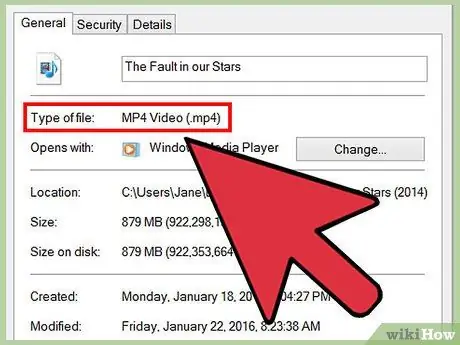
Langkah 1. Periksa format video yang ingin anda tambahkan
iTunes hanya menyokong fail MP4 (M4V) dan MOV. Sayangnya, iTunes tidak menyokong banyak format video yang popular, seperti AVI, MKV, dan WMV. Sekiranya format video anda tidak sesuai, anda tidak dapat menambahkannya ke pustaka iTunes anda. Periksa format video sebelum meneruskan. Sekiranya video anda sudah dalam format MP4, M4V, atau MOV, baca langkah seterusnya.
- Windows - Klik kanan fail video dan pilih "Properties". Periksa baris "Jenis fail" di tab Umum untuk jenis fail.
- Mac - Tekan Ctrl, kemudian klik fail dan pilih "Dapatkan Maklumat". Periksa entri "Jenis" di bahagian Umum tetingkap Show Info.
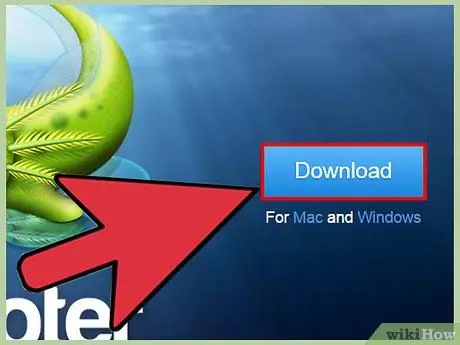
Langkah 2. Muat turun Adapter dari macroplant.com/adapter/, dan pasang program
Program percuma oleh Macroplant ini dapat digunakan untuk menukar fail video ke fail yang disokong oleh iTunes. Penyesuai tersedia untuk Windows dan Mac. Penyesuai juga tidak termasuk adware, selagi anda memuat turunnya dari laman web rasmi.
Semasa pemasangan, pastikan anda menandakan pilihan "Muat turun dan pasang FFmpeg". Program sumber terbuka ini diperlukan untuk menukar video, dan tidak mengandungi adware
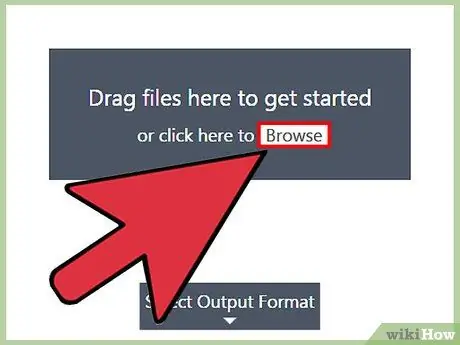
Langkah 3. Seret video ke tetingkap Adapter, baik sekaligus atau satu persatu
Anda juga dapat mengklik butang "Browse" di tetingkap Adapter dan memilih fail yang ingin anda tambahkan.
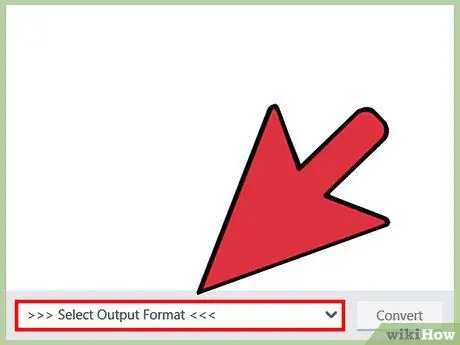
Langkah 4. Klik menu "Output" di bahagian bawah tetingkap
Dalam menu ini, anda boleh memilih format video.
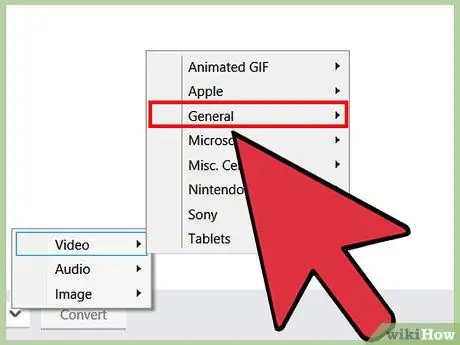
Langkah 5. Pilih "Video" → "Umum" → "MP4 Custom
untuk mengatur format. Pilihan ini akan memerintahkan Adapter untuk menukar video ke format MP4, yang serasi dengan iTunes.
Sekiranya anda ingin menyegerakkan video iTunes ke peranti iOS anda, pilih pratetap yang sesuai untuk iPad, iPhone, atau iPod anda dari bahagian "Apple" pada menu "Output"
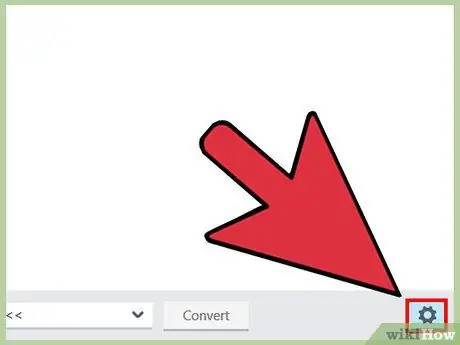
Langkah 6. Klik ikon roda gigi untuk mengakses tetapan tambahan
Menu ini membolehkan anda menyesuaikan beberapa tetapan sebelum proses penukaran bermula.
- Anda boleh menukar folder penyimpanan video yang ditukar di bahagian atas menu.
- Menu "Kualiti" di bahagian Resolusi membolehkan anda menetapkan kualiti video selepas penukaran. "Medium" adalah pengaturan default program, yang menghasilkan video bersaiz kecil dengan kehilangan kualitas minimum. Sekiranya anda ingin menjaga kualiti video, pilih "Sangat Tinggi (Tanpa Kehilangan)".
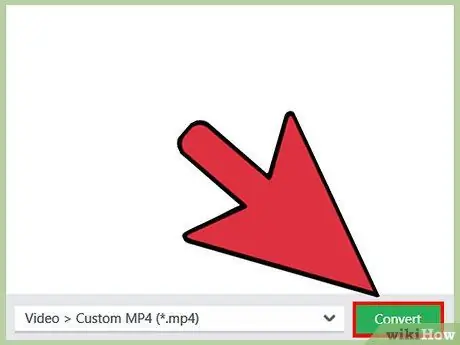
Langkah 7. Klik Tukar untuk mula menukar video
Proses penukaran mungkin memerlukan sedikit masa, bergantung pada kelajuan komputer anda dan panjang video.
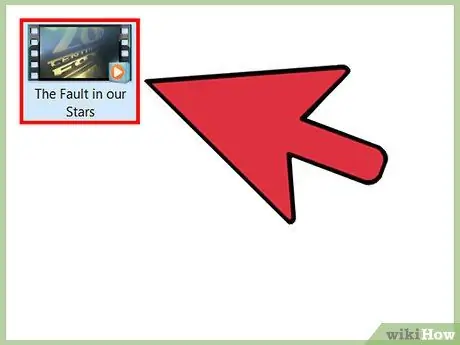
Langkah 8. Cari video yang ditukar
Secara amnya, video yang ditukar akan disimpan dalam folder yang sama dengan folder asal. Cari folder supaya anda dapat menambahkan video ke iTunes.
Kaedah 2 dari 2: Menambah Video ke iTunes
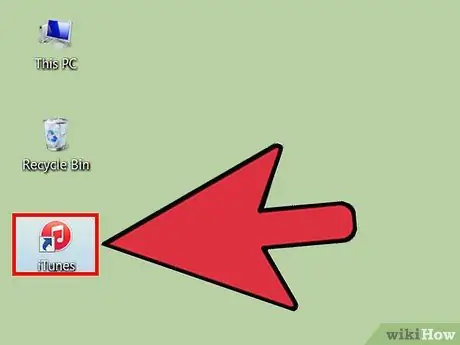
Langkah 1. Buka iTunes
Sekiranya video anda dalam format yang sesuai dengan iTunes, anda boleh menambahkannya ke pustaka anda. Pastikan iTunes anda terkini untuk pemutaran video yang lancar.
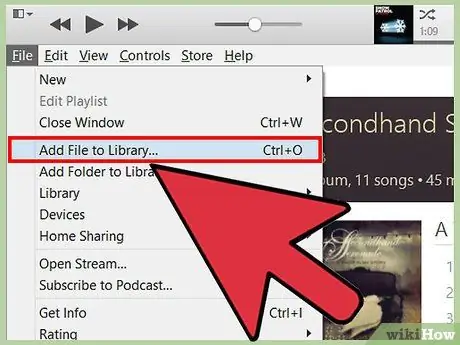
Langkah 2. Tambahkan fail video ke perpustakaan
Cara menambahkan video berbeza antara Windows dan Mac.
- Windows - Tekan alt="Image" untuk memaparkan bar menu, kemudian klik "File"> "Add File to Library" atau "Add Folder to Library". Pilih video atau folder yang mengandungi video yang ingin anda tambahkan.
- Mac - Klik menu iTunes, kemudian pilih "Tambah ke Perpustakaan" dan pilih video atau folder yang mengandungi video yang ingin anda tambahkan.
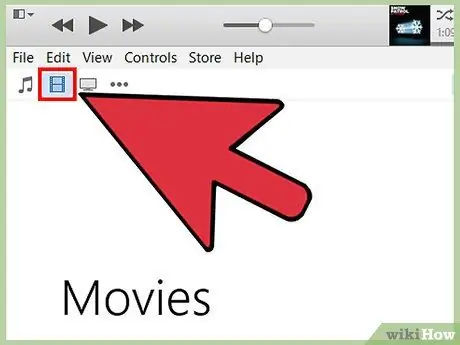
Langkah 3. Pilih bahagian Filem iTunes dengan mengklik butang jalur filem di bahagian atas tetingkap
Jangan risau jika fail video yang anda tambahkan tidak muncul di menu. Video anda masih tersembunyi di subkategori lain.
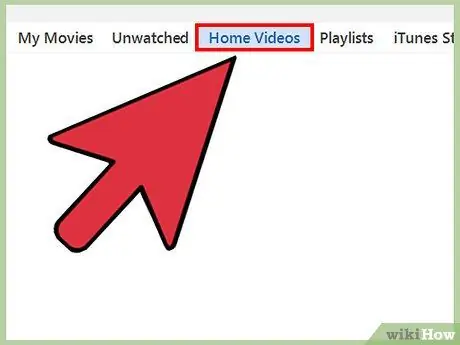
Langkah 4. Pilih tab "Video Rumah" di baris di atas tetingkap iTunes
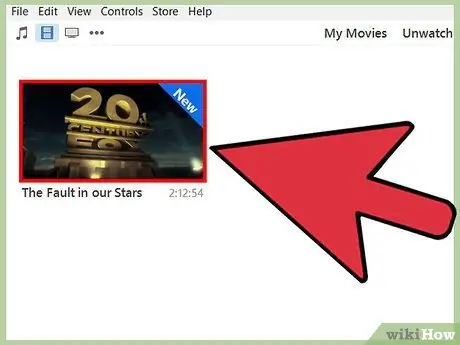
Langkah 5. Cari video yang ingin anda tambahkan
Video yang ditambahkan oleh anda akan muncul di bahagian Laman Utama Video. Sekiranya video tidak muncul, ia mempunyai format yang tidak serasi. Lakukan proses penukaran terlebih dahulu sebelum menambahkan video ke perpustakaan.
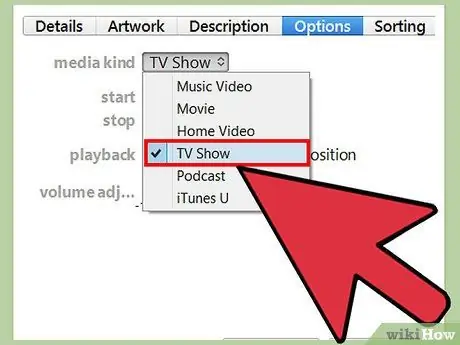
Langkah 6. Pindahkan video dari Video Rumah ke Filem atau Rancangan TV
Sekarang, anda boleh menyusun video baru ke dalam folder yang sesuai supaya mudah dijumpai.
- Klik kanan video di tab "Video Rumah", kemudian klik "Dapatkan Maklumat".
- Klik tab "Pilihan", kemudian gunakan menu "Jenis Media" untuk menukar penyortiran video.






